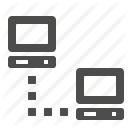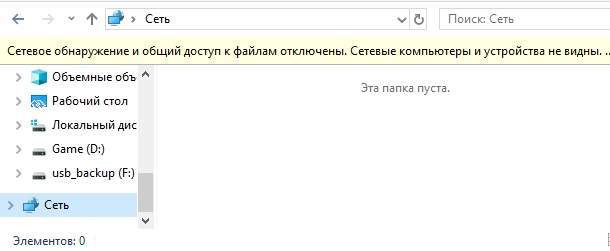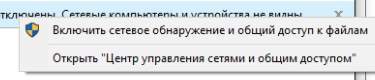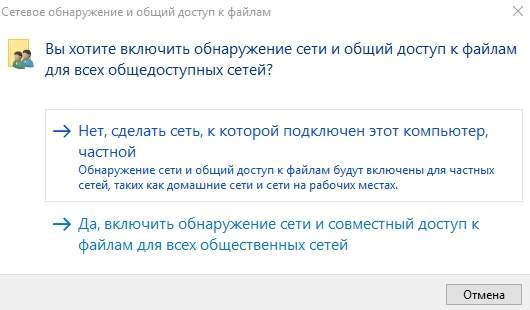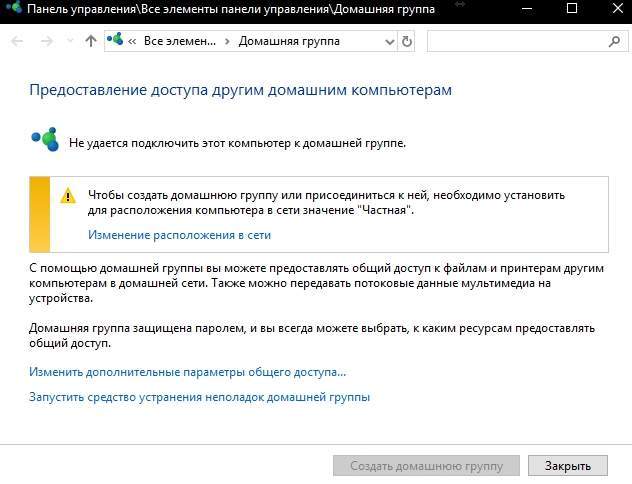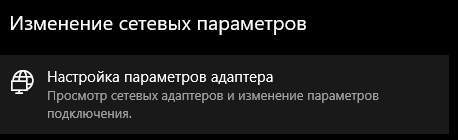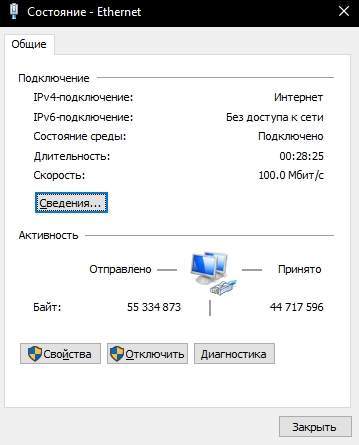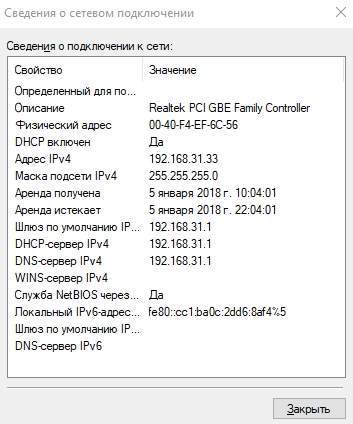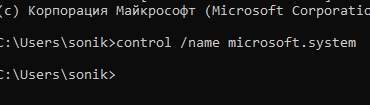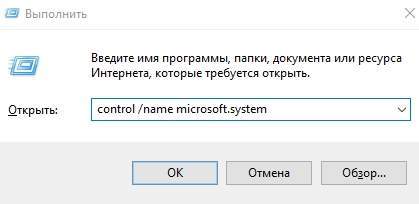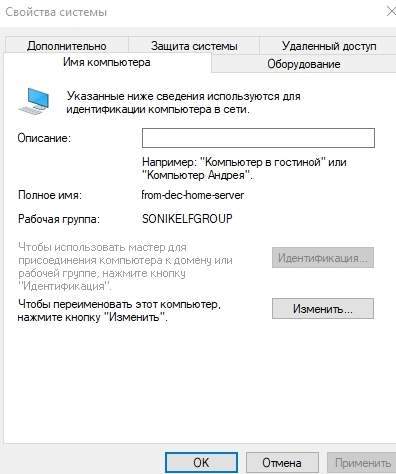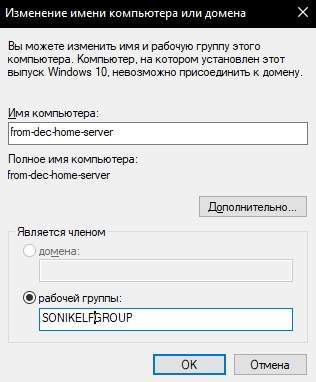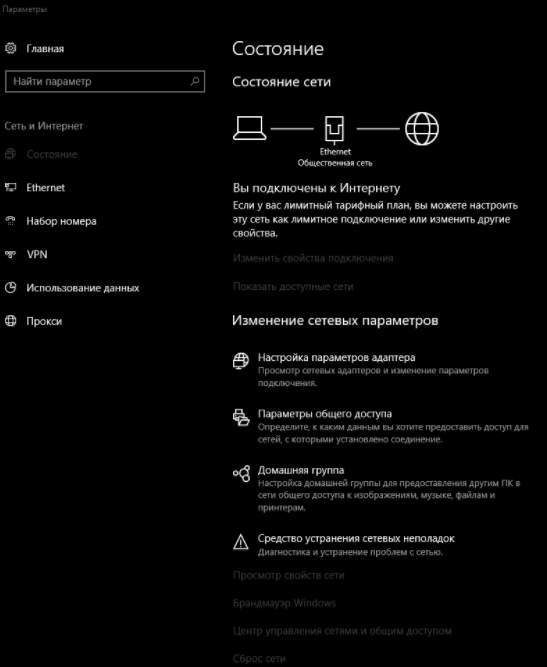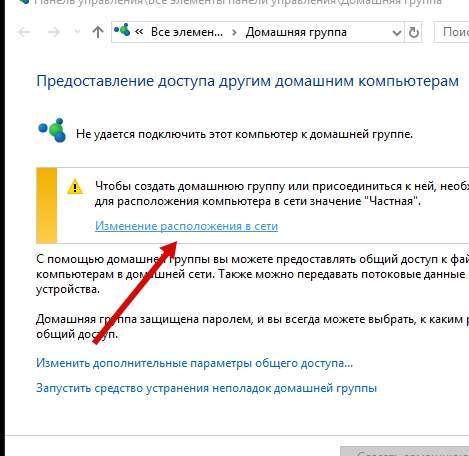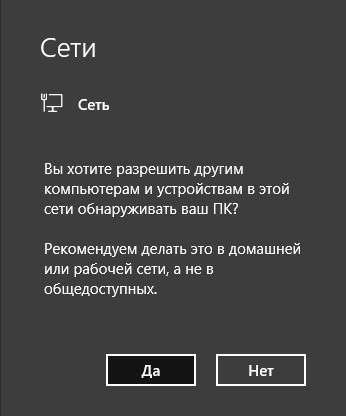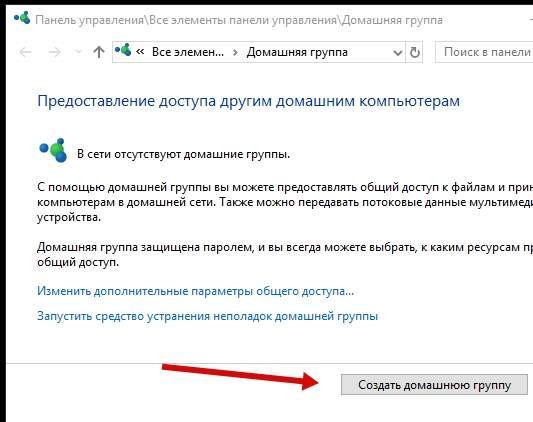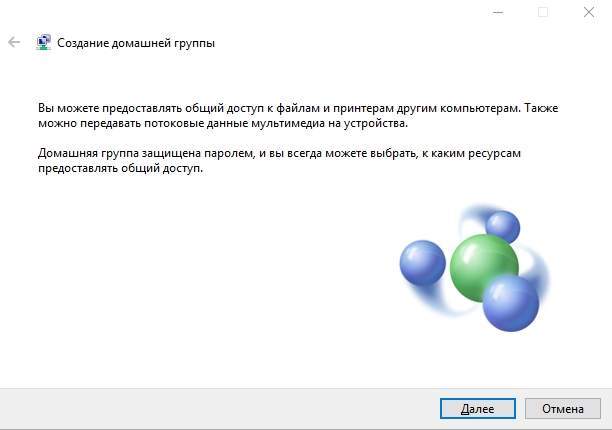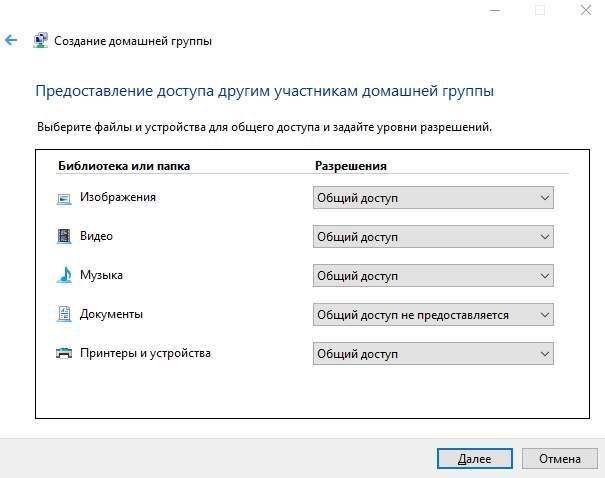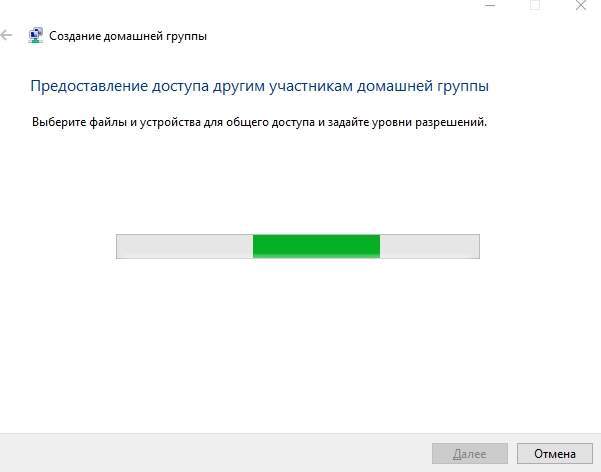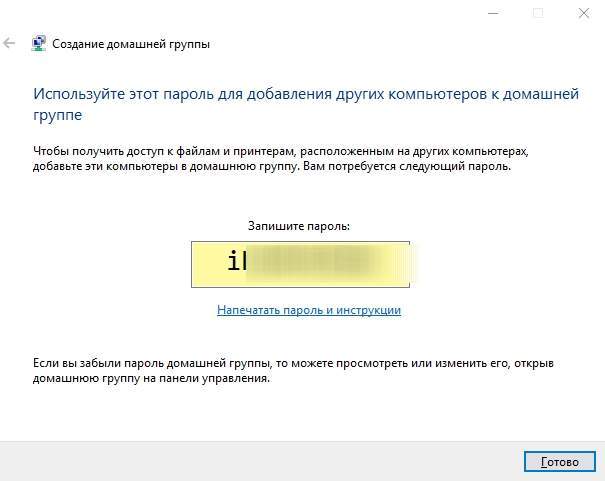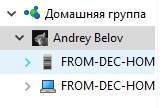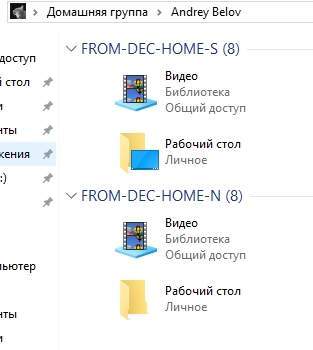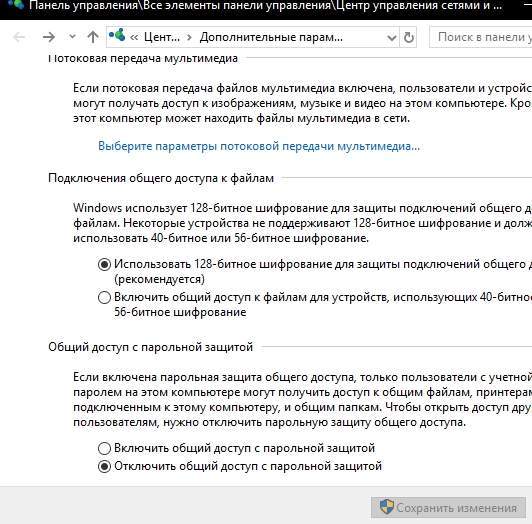Одноранговый узел
Одноранговые технологии используются для упрощения обмена данными в режиме реального времени и совместной работы между распределенными сетями.
В одноранговой модели без использования интернет-серверов каждый пользователь пк может выполнять следующие действия:
- данные Exchange
- Общий доступ к ресурсам
- Поиск других пользователей
- Общаться
- Совместная работа непосредственно в режиме реального времени
С помощью одноранговых технологий приложения, которые координируют использование циклов ЦП компьютера и хранилища, могут совместно использовать ресурсы между небольшими или большими группами компьютеров, подключенных к Интернету.
Где применимо
Разработчики могут использовать одноранговую инфраструктуру для создания широкого спектра распределенных, нерегламентированных и одноранговых приложений.
Аудитория разработчиков
Разработчики, использующие одноранговую инфраструктуру, должны быть знакомы с концепциями программирования C. Разработчики, использующие поставщик пространства имен Winsock PNRP, должны быть знакомы с API Winsock.
Требования к среде выполнения
Инфраструктура однорангового узла поддерживается в Windows Vista, Windows XP с пакетом обновления 2 (SP2) и более поздними версиями, а также расширенный пакет сетевых подключений для Windows XP, доступный для Windows XP с пакетом обновления 1 (SP1). Для одноранговой инфраструктуры необходимо установить и инициировать IPv6, чтобы разрешить работу одноранговых сетевых приложений. Использование одноранговой совместной работы поддерживается только в Windows Vista.
В этом разделе
| Раздел | Описание |
|---|---|
| Одноранговая инфраструктура | Сведения о инфраструктуре однорангового узла и протоколе разрешения имен одноранговых узлов (PNRP). |
| Одноранговая совместная работа | Сведения и справочные материалы, относящиеся к API одноранговой совместной работы. |
| Одноранговая рассылка | Сведения и справочные материалы, относящиеся к API однорангового распределения. |
Дополнительные ресурсы
Дополнительные сведения о технологиях одноранговой связи можно найти в следующих расположениях:
Источник
Создаём простую одноранговую сеть дома или в офисе
Всем доброго времени суток и всяческих иных разностей. Сегодня поговорим о том, как создать сеть . Программно. На примере Windows 10 .
Просто постоянно спрашивают это вопрос, мне даже кажется, что когда-то мы писали на него ответ, но что ж, повторим, коли надо или напишем по новой, коли не писали.
Ничего сложно, благо, нет. Поэтому давайте давайте сразу приступим-с к процессу.
Создание домашней локальной сети на примере Windows 10. Первые шаги
Для начала, у всех нас и Вас в проводнике (он же » Мой компьютер «, как его ранее называли) есть такая штука, как » Сеть «. Тыркнув в неё Вы увидите примерно такую ошибку:
Логичным образом, нажав на неё, нам потребуется «Включить сетевое обнаружение и доступ к файлам»:
Далее потребуется выбрать тип сети. Домашняя она или общая, так сказать. Выбор за Вами, разница не то чтобы приципиальна, хотя она и есть:
А вот дальше нам потребуется несколько больше снаровки и навыков, ибо работать сразу и с первого момента оно отказывается наглухо и бесповоротно. Что ж, давайте разбираться.
Создание рабочей группы. Подготовка.
Далее нам потребуется домашняя группа. Для этого в проводнике (он же » Мой компьютер «) радостно переходим по пути » Панель управленияСеть и ИнтернетДомашняя группа «, где, если до нас никто ничего не настраивал, мы увидим такую вот картину:
Прежде, чем работать дальше, имейте ввиду про одинаковые айпишники, одинаковые названия сети рабочей группы и тп. Нажмите на значок подключения в правом нижнем углу, там откройте параметры сети и интернет, после чего настройку параметров адаптера:
После чего тыркните мышкой в нужное соединение и нажмите пункт «Состояние», а там «Сведения»:
Вы увидите примерно следующую картинку:
На остальных компьютерах все должно выглядеть схожим образом, кроме, разве что, IP . Ну и, как минимум компьютеры у нас должны находиться в одной подсети (лучше за одним шлюзом) и иметь общий DNS .
В целом, кроме подсети остальное не обязательно, но тем не менее, мы ведь тут делаем домашнюю сеть. В общем, здесь и далее, мы предполагаем, что все они подключены к одному роутеру или хотя бы связаны физической сетью (не рыболовной) между собой.
Развертка рабочей группы и её настройка
Далее хорошо бы предварительно настроить имена и задать настройки рабочей группы на всех компьютерах. Да, многие скажут, что в последствии можно использовать код, но это не всегда так.
Используйте значок поиска, где введите команду cmd (командная строка, которую надо запустить) или сочетание клавич Win+R , куда введите команду
control /name microsoft.system
И нажмите Enter:
Далее нам потребуются дополнительные параметры системы, где нужна будет вкладка » Имя компьютера «
На этой самой вкладке потребуется тыркнуть в кнопку » Изменить » и задать имя компьютера, а так же имя рабочей группы. Эти параметры индивидуальны для Вас, но будут использоваться Вами же в будущем для идентификации сети и компьютера:
При сохранении, собственно, мы получим по голове от Netbios , пусть, как говорится, идет в лес (точнее согласимся с ним):
Урааа, на данном этапе пока мы закончили создание своей группы:
Правда нам еще потребуется перезагрузка:
Перезагрузимся. Тут стоит понимать, что по сути мы еще не создали саму сеть (домашнюю рабочую группу), а только указали одному из компьютеров в какой сети он должен обитать.
Здесь и далее я настоятельно рекомендую проделать вышеуказанные действия (имя рабочей сети должно совпадать, компьютеров — нет ) на всех машинах, что Вы планируете к этой сети присоединить. Это поможет избежать многих проблем.
После чего идти далее.
Непосредственная настройка рабочей группы (сети) и присоединение к ней
Дальше нам потребутеся домашняя группа:
Здесь, для начала, измените расположение в сети:
Само собой, что Windows 10 спросит нас, а точно ли мы знаем, что делаем и хотим ли присоединиться к таковой сети:
Но так как рабочей группы у нас еще нет (мы только задали её название на компьютерах), то саму рабочую группу надо будет создать, используя соответствующую кнопочку:
Далее создаём рабочую группу следуя мастеру, т.е тыкая в соответствующие кнопочки » Далее «:
Попутно настраиваем общий доступ, т.е папки, которые на компьютерах будут доступны другим компьютерам этой сети (домашней группы)
Далее ждём.. Ждём.. Ждём, после чего получаем ключ для группы, точнее для присоединения к ней и некоторой настройки:
Вообще говоря, дальше Вам на других машинах просто надо запустить тот же мастер (домашней группы), он просканирует и найдет уже созданную группу и попросит ввести тот самый ключ, что Вы получили раньше.
Обычно на данном этапе всё готово и теперь в сети Вы сможете увидеть общие папки и обмениваться файлами.
Тем не менее, если этого не произошло (или даже, если это произошло, но у Вас еще спрашивает какие-то логины-пароли и прочие ужасы), то см.подкладку далее.
Разрешение возможных проблем
Часто бывает так, что система шлет всех лесом и не даёт обмениваться файлами, если Вы не укажите логин-пароль от данной машины. Так же часто бывает, что Вам не дают при введении ключа подключится к рабочей группе (сети) и прочее-прочее.
Решается это следующим образом. Переходим по пути» Панель управленияВсе элементы панели управленияЦентр управления сетями и общим доступомДополнительные параметры общего доступа » (его можно ввести в проводнике), где в самом низу
Ставим кружочек » Отключить общий доступ с парольной защитой «. Часто это решает большинство проблем, которые могут сложиться, но, тем не менее, несколько влияет на безопасность, если сеть у Вас не домашняя или Вам не нужен общий доступ к файлам.
Стоит запомнить, что этот пункт радостно сбрасывается Windows почти при каждом обновлении системы, т.е отключать его приходится вновь и вновь.
Послесловие
Если Вы сделали всё по инструкции, то проблем быть не должно и Вы можете радостно кидать файлы между компьютерами не используя каких-то там облачных хранилищь и других проблем, причем намного быстрее.
Кстати да, эта одноранговая сеть работает и при Wi-Fi, и при подключении по кабелю. И как угодно. В общем ничего сложного и ужасного нет и работать должно всё как часы. Конечно, если Вы находитесь в одном пуле адресов, подсети и тп.
Как и всегда, если есть какие-то вопросы, мысли дополнения и всё такое прочее, то добро пожаловать в комментарии к этому материалу.
Источник
Что такое одноранговая инфраструктура?
Инфраструктура одноранговых узлов — это набор из нескольких API, которые являются мощными и гибкими. К основным компонентам относятся следующие компоненты:
API пиринга
Инфраструктура одноранговых узлов предоставляет технологию графирования, которая может эффективно и надежно передавать информацию между одноранговым графом. API однорангового графирования гарантирует, что каждый узел имеет согласованное представление данных в графе.
Api однорангового графирования можно использовать для выполнения следующих действий:
- Создание одноранговых графов и управление ими
- Перечисление и взаимодействие с другими одноранговым элементом в графе одноранговых узлов
- Отправка данных в виде записи на каждый узел в одноранговом графе
API группирования одноранговых узлов
API одноранговой группировки объединяет и улучшает API однорангового PNRP и graphing, а также добавляет следующие два компонента:
- Мультиплексный слой, позволяющий нескольким приложениям, работающим на одной одноранговой сущности, подключаться к группе
- Конкретная модель безопасности, которая гарантирует, что только одноранговые узлы, приглашенные в группу, могут подключаться к группе через время существования группы.
API одноранговой группировки можно использовать для выполнения следующих действий:
- Создание безопасных одноранговых групп и управление ими
- Перечисление и взаимодействие с другими однорангами в группе
- Отправка данных в виде записи на каждый узел в одноранговой группе
API диспетчера одноранговых удостоверений
С помощью API диспетчера одноранговых удостоверений можно создать безопасные имена одноранговых узлов , которые PNRP может использовать для того, чтобы пользователь, публикующий имя, официально владел этим именем. Имена одноранговых узлов также называются удостоверениями, и они используются в API одноранговой группировки для идентификации отдельных лиц в группе.
Для выполнения следующих действий можно использовать API диспетчера одноранговых удостоверений :
- Создание, перечисление и управление удостоверениями одноранговых узлов.
API поставщика пространства имен PNRP
Инфраструктура одноранговых узлов предоставляет бессерверную технологию разрешения имен, называемую API поставщика пространства имен PNRP. С помощью API поставщика пространства имен PNRP Winsock 2, однорангового узла, службы, вычислительного устройства и конечной точки одноранговой группы можно управлять, регистрировать, отменять регистрацию и разрешать другую конечную точку в облаке PNRP.
PNRP — это аббревиатура для протокола разрешения одноранговых имен.
Источник
Одноранговая совместная работа
Одноранговая сеть предусматривает использование относительно производительных компьютеров (ПК), которые размещаются на границе Интернета, для выполнения других вычислительных задач, помимо клиентских. Современные ПК имеют высокопроизводительный процессор, большой объем памяти и вместительный жесткий диск, ресурсы которых никогда не используются в полной мере при решении типовых вычислительных задач, таких как работа с электронной почтой или просмотр веб-страниц. В большинстве случаев современные ПК могут с легкостью выступать в качестве как клиента, так и сервера (одноранговый узел).
Инфраструктура одноранговой совместной работы представляет собой упрощенную реализацию инфраструктуры одноранговой сети Microsoft Windows, в которой используется служба соседних пользователей из ОС Windows Vista и более поздних платформ. Она оптимально подходит для приложений с поддержкой однорангового взаимодействия в подсети, в которой работает служба соседних пользователей, однако также может применяться для работы с конечными точками или контактами. В ее состав входит общий диспетчер контактов, который используется в Live Messenger и других программах на основе технологии Live для определения конечных точек контакта, а также сведений о доступности и присутствии.
Приложения для совместной работы
Типовое приложение для одноранговой совместной работы выполняет следующие шаги:
Одноранговый узел определяет удостоверение однорангового узла, которому требуется разместить сеанс совместной работы.
Соответствующим способом отправляется запрос на размещение сеанса, и одноранговый узел ведущего приложения принимает запрос на управление совместной работой.
Ведущее приложение приглашает в сеанс контакты, входящие в подсеть, включая запрашивающую сторону.
Все одноранговые узлы, которые будут участвовать в сеансе совместной работы, добавляют ведущее приложение в свои диспетчеры контактов.
Большинство одноранговых узлов в установленное время отправляют на одноранговый узел ведущего приложения ответы на приглашения, в которых принимают и отклоняют его.
Все одноранговые узлы, которые будут участвовать в сеансе совместной работы, подписываются на одноранговый узел ведущего приложения.
В ходе сеанса совместной работы одноранговый узел ведущего приложения может добавлять в диспетчер контактов другие удаленные одноранговые узлы. Также он обрабатывает все ответы на приглашения, определяя узлы, которые приняли, отклонили приглашение или не ответили на него. Если узел не принял приглашение, оно может быть отменено. Также могут предприниматься другие действия.
В этот момент времени одноранговый узел ведущего приложения может начать сеанс совместной работы со всеми приглашенными одноранговыми узлами или зарегистрировать приложение в инфраструктуре совместной работы. P2P-приложения используют инфраструктуру одноранговой совместной работы и пространство имен System.Net.PeerToPeer.Collaboration для координации взаимодействия в играх, досках объявлений, конференциях и других приложениях управления присутствием без использования сервера.
Безопасность одноранговой сети
В домене Active Directory контроллеры домена реализуют службы проверки подлинности на основе Kerberos. В одноранговой среде без серверов одноранговые узлы должны использовать собственные функции проверки подлинности. В одноранговой сети в роли центра сертификации может выступать любой узел, благодаря чему не требуется наличие корневого сертификата в доверенном корневом хранилище каждого однорангового узла. Проверка подлинности реализуется с использованием самозаверяющих сертификатов формата X.509. Эти сертификаты создаются каждым одноранговым узлом, который создает пару открытого и закрытого ключа и сертификат, подписанный закрытым ключом. Самозаверяющий сертификат используется для проверки подлинности и предоставления сведений о сущности однорангового узла. Как и в случае с проверкой подлинности X.509, в одноранговой сети проверка подлинности реализуется с использованием цепочки сертификатов, которая может прослеживаться обратно к доверенному открытому ключу.
Источник
| description | ms.assetid | title | ms.topic | ms.date |
|---|---|---|---|---|
|
Peer-to-peer networking is a serverless networking technology that allows several network devices to share resources and communicate directly with each other. |
d2a43d3b-2782-4777-8c65-05e2c52930d0 |
What is Peer Networking? |
article |
05/31/2018 |
Peer-to-peer networking is a serverless networking technology that allows several network devices to share resources and communicate directly with each other. This technology is available for Windows XP with Service Pack 1 (SP1) and later clients that run the Advanced Networking Pack for the Peer-to-Peer Infrastructure.
The Peer-to-Peer Infrastructure is a set of networking APIs to help you develop decentralized networking applications that use the collective power of computers on a network. For example, peer-to-peer applications can be collaborative communications, content distribution technologies, and so on.
The Peer-to-Peer Infrastructure provides a solid networking infrastructure so that you can concentrate on developing applications, because the infrastructure is developed for you.
The Peer-to-Peer Infrastructure includes the following major components:
- Scalable and secure peer name resolution
- Efficient multipoint communication
- Distributed data management
- Secure peer identities
- Secure Peer-to-Peer groups
Scalable and Secure Peer Name Resolution
The Peer Name Resolution Protocol (PNRP) Namespace Provider API is a name-to-IP resolution protocol. The IPv6 scope or context that includes all participating peers is called a cloud. PNRP allows peers to interact with each other within a cloud.
Efficient Multipoint Communication
The Peer-to-Peer Infrastructure includes the Graphing API that provides efficient multipoint communication. Like PNRP, peer-to-peer graphing allows a set of nodes to interact, and pass data to and from each other in the form of a record. Each record that a peer generates or updates is sent to all nodes in a graph.
Distributed Data Management
Distributed data management automatically stores all records sent to a peer-to-peer graph until the specified expiration time for each record. Peer-to-peer networking ensures that each node in a peer-to-peer graph has a similar view of the record database. If a peer-to-peer graph has a security model associated with it, the graph contains the following information:
- Who can and cannot connect to a graph
- Who can secure and validate records based on externally defined criteria
Secure Peer Identities
The Peer-to-Peer Infrastructure provides a Peer-to-Peer Identity Manager API that allows you to create, manage, and manipulate the peer identities. Peer identities are used to define names for secure endpoints in PNRP, and can represent any resource that participates in a peer-to-peer network, including secure peer-to-peer groups and services.
Secure Peer-to-Peer Groups
The Peer-to-Peer Grouping API combines the Peer-to-Peer Graphing, Identity Manager, and PNRP APIs to form a cohesive and convenient solution for peer-to-peer networking application development. The Peer-to-Peer Grouping API uses the Peer-to-Peer Identity Manager API and a self-signed certificate scheme to ensure security within the graphing infrastructure. Each group can be resolved and registered through PNRP, which allows for the name resolution of random peers within a registered peer-to-peer group. A group can be an endpoint in PNRP, just like a peer.
For an overview of the APIs in the Peer-to-Peer Infrastructure, see the topic What is the Peer Infrastructure?.
| description | ms.assetid | title | ms.topic | ms.date |
|---|---|---|---|---|
|
Peer-to-peer networking is a serverless networking technology that allows several network devices to share resources and communicate directly with each other. |
d2a43d3b-2782-4777-8c65-05e2c52930d0 |
What is Peer Networking? |
article |
05/31/2018 |
Peer-to-peer networking is a serverless networking technology that allows several network devices to share resources and communicate directly with each other. This technology is available for Windows XP with Service Pack 1 (SP1) and later clients that run the Advanced Networking Pack for the Peer-to-Peer Infrastructure.
The Peer-to-Peer Infrastructure is a set of networking APIs to help you develop decentralized networking applications that use the collective power of computers on a network. For example, peer-to-peer applications can be collaborative communications, content distribution technologies, and so on.
The Peer-to-Peer Infrastructure provides a solid networking infrastructure so that you can concentrate on developing applications, because the infrastructure is developed for you.
The Peer-to-Peer Infrastructure includes the following major components:
- Scalable and secure peer name resolution
- Efficient multipoint communication
- Distributed data management
- Secure peer identities
- Secure Peer-to-Peer groups
Scalable and Secure Peer Name Resolution
The Peer Name Resolution Protocol (PNRP) Namespace Provider API is a name-to-IP resolution protocol. The IPv6 scope or context that includes all participating peers is called a cloud. PNRP allows peers to interact with each other within a cloud.
Efficient Multipoint Communication
The Peer-to-Peer Infrastructure includes the Graphing API that provides efficient multipoint communication. Like PNRP, peer-to-peer graphing allows a set of nodes to interact, and pass data to and from each other in the form of a record. Each record that a peer generates or updates is sent to all nodes in a graph.
Distributed Data Management
Distributed data management automatically stores all records sent to a peer-to-peer graph until the specified expiration time for each record. Peer-to-peer networking ensures that each node in a peer-to-peer graph has a similar view of the record database. If a peer-to-peer graph has a security model associated with it, the graph contains the following information:
- Who can and cannot connect to a graph
- Who can secure and validate records based on externally defined criteria
Secure Peer Identities
The Peer-to-Peer Infrastructure provides a Peer-to-Peer Identity Manager API that allows you to create, manage, and manipulate the peer identities. Peer identities are used to define names for secure endpoints in PNRP, and can represent any resource that participates in a peer-to-peer network, including secure peer-to-peer groups and services.
Secure Peer-to-Peer Groups
The Peer-to-Peer Grouping API combines the Peer-to-Peer Graphing, Identity Manager, and PNRP APIs to form a cohesive and convenient solution for peer-to-peer networking application development. The Peer-to-Peer Grouping API uses the Peer-to-Peer Identity Manager API and a self-signed certificate scheme to ensure security within the graphing infrastructure. Each group can be resolved and registered through PNRP, which allows for the name resolution of random peers within a registered peer-to-peer group. A group can be an endpoint in PNRP, just like a peer.
For an overview of the APIs in the Peer-to-Peer Infrastructure, see the topic What is the Peer Infrastructure?.
В Windows найдите и откройте Центр управления сетями и общим доступом. Щелкните Изменить дополнительные параметры общего доступа. Выберите как Включить обнаружение сети, так и Включить общий доступ к файлам и принтерам. Щелкните Сохранить изменения.
Как настроить одноранговую сеть?
В одноранговой сети все компьютеры имеют то же прав. Каждый компьютер может действовать как клиент и как сервер. Одноранговая сеть почти всегда представлена рабочей группой.
…
Конфигурация одноранговой сети
- Создание рабочей группы. …
- Настройка сетевых адаптеров. …
- Настройка учетных записей пользователей.
Как подключить Windows 10 к сети
- Нажмите кнопку «Пуск» и выберите «Настройка» в меню «Пуск».
- Когда появится экран настроек, щелкните значок «Сеть и Интернет». …
- Выберите желаемую беспроводную сеть, щелкнув ее имя, а затем нажав кнопку «Подключиться». …
- Введите пароль и нажмите Далее.
Как сделать одноранговую сеть между двумя компьютерами?
Как подключить компьютеры для P2P? Подключите конец перекрестного кабеля Ethernet к порту локальной сети одного компьютера, а второй конец кабеля Ethernet — ко второй компьютерной системе.. Если у компьютеров нет порта LAN, то для установления P2P-соединения необходимо установить сетевую карту.
Зачем нам нужно настраивать одноранговую сеть?
Файлы могут совместно использоваться напрямую между системами в сети. без необходимости в центральном сервере. Другими словами, каждый компьютер в сети P2P становится файловым сервером, а также клиентом. … После подключения к сети программное обеспечение P2P позволяет искать файлы на компьютерах других людей.
Не удается подключиться к Интернету Windows 10?
Как исправить ошибки сетевого подключения в Windows 10
- Убедитесь, что это действительно проблема Windows 10. …
- Перезагрузите модем и роутер. …
- Убедитесь, что Wi-Fi включен. …
- Отключите режим полета. …
- Откройте веб-браузер. …
- Переместитесь в ту же комнату, что и ваш роутер. …
- Переезжайте в менее населенное место. …
- Забудьте о своей сети Wi-Fi и снова добавьте ее.
Как решить проблему с сетью в Windows 10?
Попробуйте эти вещи для устранения проблем с сетевым подключением в Windows 10.
- Воспользуйтесь средством устранения неполадок сети. …
- Убедитесь, что Wi-Fi включен. …
- Посмотрите, сможете ли вы использовать Wi-Fi для доступа к веб-сайтам с другого устройства. …
- Если ваш Surface по-прежнему не подключается, попробуйте выполнить действия, описанные на Surface, который не может найти мою беспроводную сеть.
Как подключить ноутбук к сети?
Подключите ПК к беспроводной сети
- Выберите сеть или значок в области уведомлений.
- В списке сетей выберите сеть, к которой вы хотите подключиться, а затем выберите «Подключиться».
- Введите ключ безопасности (часто называемый паролем).
- Следуйте дополнительным инструкциям, если они есть.
Сколько компьютеров может быть в одноранговой сети?
Одноранговые сети могут быть всего два компьютера или до сотен систем и устройств. Хотя теоретического ограничения на размер одноранговой сети нет, производительность, безопасность и доступ становятся основной головной болью в одноранговых сетях по мере увеличения количества компьютеров.
Обмен файлами P2P позволяет пользователям получать доступ к мультимедийным файлам, таким как книги, музыка, фильмы и игры, с помощью Программа P2P который ищет другие подключенные компьютеры в сети P2P, чтобы найти желаемый контент. Узлами (одноранговыми узлами) таких сетей являются компьютеры конечных пользователей и серверы распространения (не обязательно).
Одноранговые сети
В
одноранговых
сетях
(рис.
9.5)
все компьютеры
равны в возможностях доступа к ресурсам
друг друга. Каждый пользователь может
по своему желанию объявить какой-либо
ресурс своего компьютера
разделяемым, после чего другие пользователи
могут с ним работать. В одноранговых
сетях
на всех компьютерах
устанавливается такая операционная
система, которая предоставляет всем
компьютерам
в сети потенциально равные возможности.
Сетевые операционные системы такого
типа называются одноранговыми ОС.
Очевидно, что одноранговые ОС должны
включать как серверные, так и клиентские
компоненты сетевых служб (на рисунке
они обозначены буквами, соответственно,
С и К). Примерами
одноранговых
ОС
могут
служить
LANtastic, Personal Ware, Windows for Workgroups, Windows NT
Workstation, Windows 95/98.
Рис.
9.5. Одноранговая
сеть (здесь словом «Коммун.»
обозначены коммуникационные средства).
При
потенциальном равноправии всех
компьютеров
в одноранговой
сети
часто возникает функциональная
несимметричность. Обычно некоторые
пользователи не желают предоставлять
свои ресурсы для совместного доступа.
В таком случае серверные возможности
их операционных систем не активизируются,
и компьютеры
играют роль «чистых» клиентов (на
рисунке неиспользуемые компоненты ОС
изображены затемненными).
В
то же время администратор может закрепить
за некоторыми компьютерами
сети только функции, связанные с
обслуживанием запросов от остальных
компьютеров,
превратив их таким образом в «чистые»
серверы, за которыми пользователи не
работают. В такой конфигурации одноранговые
сети
становятся похожими на сети
с выделенными серверами,
но это только внешнее сходство — между
этими двумя типами сетей остается
существенное различие. Изначально в
одноранговых
сетях
отсутствует специализация ОС в зависимости
от того, какую роль играет компьютер
— клиента или сервера. Изменение роли
компьютера
в одноранговой
сети
достигается за счет того, что функции
серверной или клиентской частей просто
не используются.
Одноранговые
сети
проще в развертывании и эксплуатации;
по этой схеме организуется работа в
небольших сетях, в которых количество
компьютеров
не превышает 10-20. В этом случае нет
необходимости в применении централизованных
средств администрирования — нескольким
пользователям нетрудно договориться
между собой о перечне разделяемых
ресурсов и паролях доступа к ним.
Однако
в больших сетях средства централизованного
администрирования, хранения и обработки
данных, а особенно защиты данных
необходимы. Такие возможности легче
обеспечить в сетях
с выделенными серверами.
Сети с выделенным сервером
В
сетях
с выделенными серверами
(рис.
9.6)
используются специальные варианты
сетевых ОС, которые оптимизированы для
работы в роли серверов и называются
серверными
ОС.
Пользовательские компьютеры
в таких сетях работают под управлением
клиентских
ОС.
Рис.
9.6. Сеть
с выделенным сервером.
Специализация
операционной системы для работы в роли
сервера является естественным способом
повышения эффективности серверных
операций. А необходимость такого
повышения часто ощущается весьма остро,
особенно в большой сети. При существовании
в сети сотен или даже тысяч пользователей
интенсивность запросов к разделяемым
ресурсам может быть очень значительной,
и сервер должен справляться с этим
потоком запросов без больших задержек.
Очевидным решением этой проблемы
является использование в качестве
сервера компьютера
с мощной аппаратной платформой
и операционной системой, оптимизированной
для серверных функций.
Чем
меньше функций выполняет ОС, тем более
эффективно можно их реализовать, поэтому
для оптимизации серверных операций
разработчики ОС вынуждены ущемлять
некоторые другие ее функции, причем
иногда даже полностью отказываться от
них. Одним из ярких примеров такого
подхода является серверная
ОС
NetWare. Ее разработчики поставили перед
собой цель оптимизировать выполнение
файлового сервиса и сервиса печати. Для
этого они полностью исключили из системы
многие элементы, важные для универсальной
ОС, в частности, графический интерфейс
пользователя, поддержку универсальных
приложений, защиту приложений
мультипрограммного режима друг от
друга, механизм виртуальной памяти. Все
это позволило добиться уникальной
скорости файлового доступа и вывело
NetWare в лидеры серверных
ОС
на долгое время.
Однако
слишком узкая специализация некоторых
серверных
ОС
является одновременно и их слабой
стороной. Так, отсутствие в NetWare 4
универсального интерфейса программирования
и средств защиты приложений, не позволившее
использовать эту ОС в качестве среды
для выполнения приложений, приводит к
необходимости применения в сети других
серверных
ОС
в тех случаях, когда требуется выполнение
функций, отличных от файлового сервиса
и сервиса печати. Поэтому разработчики
многих серверных операционных систем
отказываются от функциональной
ограниченности и включают в состав
серверных
ОС
все компоненты, позволяющие задействовать
их в качестве универсальных серверов
и даже клиентских
ОС.
Такие серверные
ОС
снабжаются развитым графическим
пользовательским интерфейсом и
поддерживают универсальный API. Это
сближает их с одноранговыми операционными
системами, но существует несколько
отличий, которые позволяют отнести их
именно к классу серверных
ОС:
-
поддержка
мощных аппаратных платформ,
в том числе мультипроцессорных; -
поддержка большого
числа одновременно выполняемых процессов
и сетевых соединений; -
включение в состав
ОС компонентов централизованного
администрирования сети (например,
справочной службы или службы аутентификации
и авторизации пользователей сети); -
более
широкий набор сетевых
служб.
Клиентские
операционные системы
в сетях
с выделенными серверами
обычно освобождаются от серверных
функций, что значительно упрощает их
организацию. Разработчики клиентских
ОС
уделяют основное внимание пользовательскому
интерфейсу и клиентским частям сетевых
служб. Наиболее простые клиентские
ОС
поддерживают только базовые сетевые
службы, обычно файловую
и службу
печати.
В то же время существуют так называемые
универсальные клиенты, которые
поддерживают широкий набор клиентских
частей, позволяющих им работать
практически со всеми серверами сети.
Многие
компании, разрабатывающие сетевые ОС,
выпускают две версии одной и той же
операционной системы. Одна версия
предназначена для работы в качестве
серверной
ОС,
а другая — для работы на клиентской
машине. Эти версии чаще всего основаны
на одном и том же базовом коде, но
отличаются набором служб и утилит, а
также параметрами конфигурации, в том
числе устанавливаемыми по умолчанию и
не поддающимися изменению.
Например,
операционная система Windows NT выпускалась
в версии для рабочей станции — Windows NT
Workstation — и в версии для выделенного
сервера — Windows NT Server. Оба эти варианта
операционной системы включают клиентские
и серверные части многих сетевых служб.
Так,
ОС Windows NT Workstation, кроме выполнения функций
сетевого клиента, может предоставлять
сетевым пользователям файловый сервис,
сервисы печати, удаленного доступа и
другие, а, следовательно, может служить
основой для одноранговой
сети.
С другой стороны, ОС Windows NT Server содержит
все необходимые средства, которые
позволяют задействовать компьютер
в качестве клиентской рабочей станции.
Под управлением ОС Windows NT Server локально
запускаются прикладные программы,
которые могут потребовать выполнения
клиентских функций ОС при появлении
запросов к ресурсам других компьютеров
сети. Windows NT Server имеет такой же развитый
графический интерфейс, как и Windows NT
Workstation, что позволяет с равным успехом
применять эти ОС для интерактивной
работы пользователя или администратора.
Однако
версия Windows NT Server имеет больше возможностей
для предоставления ресурсов своего
компьютера
другим пользователям сети, так как может
выполнять более широкий набор функций,
поддерживает большее количество
одновременных соединений с клиентами,
реализует централизованное управление
сетью, имеет более развитые средства
защиты. Поэтому рекомендуется применять
Windows NT Server в качестве ОС для выделенных
серверов, а не клиентских компьютеров.